从零开始搭建 Home Lab,这是我的体会与心得
前言
近些年随着华为等大公司的入场,家用 NAS 的概念逐渐被更多人了解和接纳,但其实真正上手玩的人屈指可数。我本人算是一个数码发烧友,接触 NAS 也有好几年了。因为本人动手能力比较强,所以目前使用的是一台自组的 DIY NAS。其实相较于 NAS,我更喜欢称呼这类机器为家庭服务器,存储对我来说仅仅只是一部分需求。不过本篇文章的重点是分享一些我个人数据存储及备份的心得体会,其他应用只会简单介绍一下。
入坑故事
虽然和文章的主题关系不大,但还是想和大家分享一下我入坑家庭服务器的故事。
其实我从没想过有一天自己会特地组台服务器放在家里,现在想来一切的源头应该是几年前买的那台明基 W1120 投影仪。
因为那台投影仪不带系统,所以我额外给它配了个芝杜 Z9S 当电视盒子。本来用的好好的,但是某一天我突然觉得每次看个电视都要按两次开机键并把顶灯关了着实是太麻烦了,于是我入坑了智能家居。玩了一阵子智能家居之后实在是受不了国内厂商各自为战,每家一个 APP 的折磨,于是我买了个树莓派玩起了 HomeAssistant。玩了一阵子树莓派之后觉得把它一天开到晚就当个智能家居控制中心实在是浪费,于是我又买了个硬盘盒顺便用它玩起了 pt 下载。玩到最后小小的树莓派已经完全满足不了我的需求了,相较于省电,果然还是性能更加重要,于是挣扎许久还是买了块二手的超微 X11SCA-F 工作站主板配了台家庭服务器。
不知道有没有朋友有和我类似的入坑经历,事实证明,许多事情开了个头之后就没有回头路了,人的欲望是无止境的。当然,如果你要问我后悔了没,那肯定是没有的,虽然过程很曲折很费钱,但确实极大地提高了我的生活质量。
说这个故事最大的目的其实是想劝目前有购买 NAS 欲望但是又没有动手买的朋友再斟酌一下,很多人其实都用不上 NAS,我自己也是循序渐进才入的坑。如果之前从来没有接触过相关的产品或服务,只是某天刷到个视频突然动心,那就大可不必浪费时间和金钱了,完全没必要。相信我,大部分人的存储需求只需要在路由器上插块移动硬盘就能解决了。
设备介绍
先放一张机器的成品图,这个外观我还是挺满意的,毕竟整台机器最贵的就是这个银欣的机箱了。

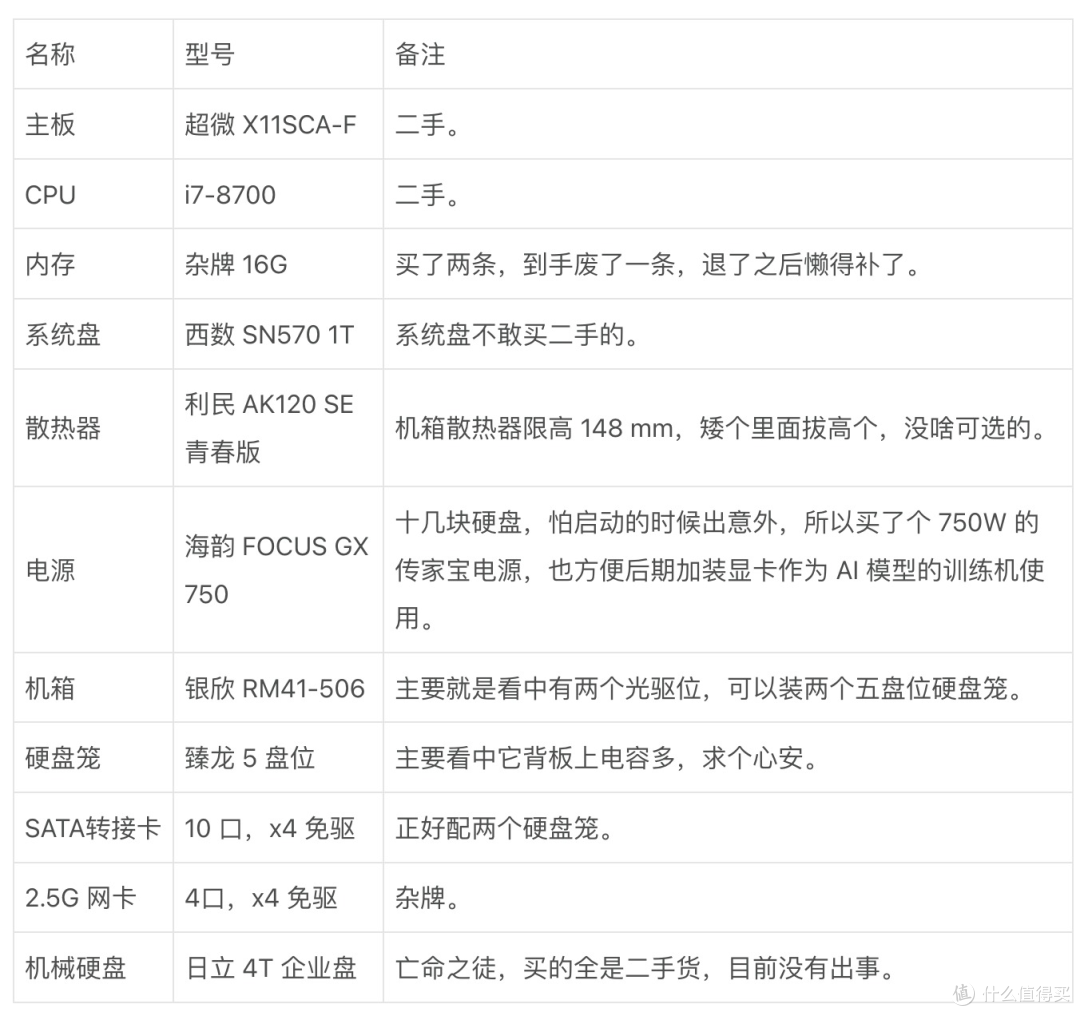
看上面的配置不难发现,除了机箱、电源、系统盘之外其他的全部都是二手或者杂牌货。倒也不是我胆子有多大,主要是我觉得主板和 CPU 这种东西非暴力情况下很难坏,机械硬盘的话本来也就是个耗材,企业盘只要不是运气实在太背,到手再用个几年不成问题,就算真坏了也没啥影响,毕竟都有备份。当然,我从来不推荐别人买二手的电子产品,毕竟风险总是存在的,我自己捡垃圾不怕翻车是因为心里早就有预案的关系。
现在这套配置其实还远远不是这个机箱和主板的极限,主板上还有两条 PCIE x16 的通道没有用,自带的 8 个 SATA 口也才用了 4 个,M.2 接口也还有 1 个剩余,后面如果我想升级万兆内网组固态 NAS 的话也是完全绰绰有余。
我买的是比较大的那种 4U 机架式机箱,本来想以后买个机架直接装上去的,但是因为懒迟迟没有动手,就一直扔在了弱电箱所在的储物间地上。
毕竟需要 7x24 小时开机,整机的能耗是绕不开的一个问题。因为用的是高瓦数的 ATX 电源,主板还是带 BMC 远程管理功能的,所以功率肯定是要比那些成品 NAS 高的,不过我个人还能接受。只带机箱内的四块硬盘时总功率在 60W 左右,热插拔的硬盘位每增加一块硬盘平均功率增加 8W 左右,如果加上 UPS 的话,额外增加 40W 左右。
一般我只有在夏天才会插上 UPS,原因很简单,夏天居民用电量偏高,而且经常有暴雨或大风,乡下隔一两个月总会停电一次,插上求个心安。我不插 UPS 的时候也碰到过一两次停电,但只要运气不是太背(正好在高速读写硬盘),偶尔断个电硬盘也坏不了,没这么脆弱。
系统组成
因为 CPU 性能比较强,所以服务器底层安装的是 ESXI 虚拟机系统,方便安装不同的虚拟机来实现不同的功能,方便后期维护。
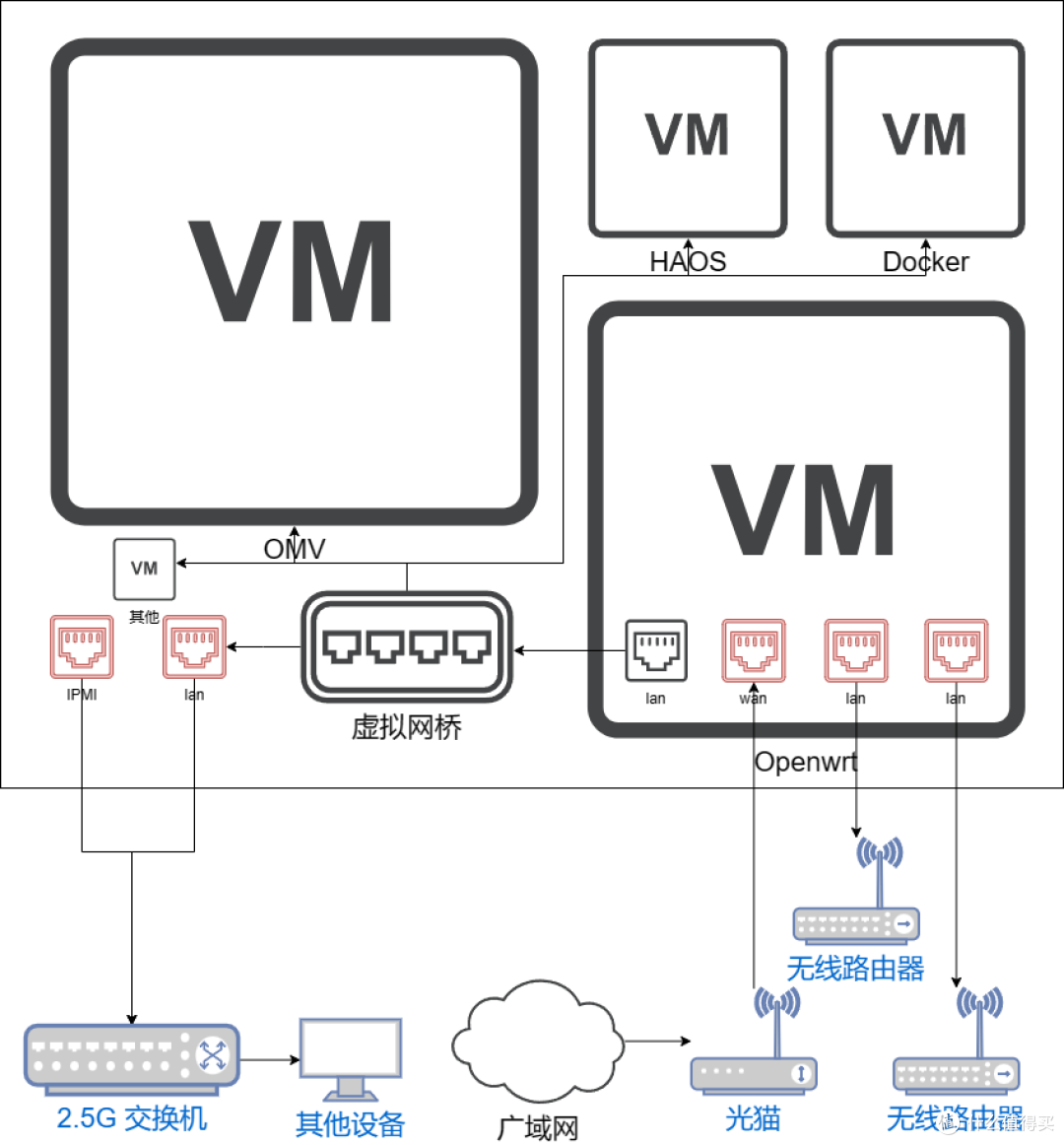 N5lebscYko3fPwxnXr1cSZRXnre
N5lebscYko3fPwxnXr1cSZRXnre图中只画出了 4 个比较核心的虚拟机,分别用来跑软路由、NAS、Docker 和 HomeAssistant,剩下其实还有许多其他的虚拟机,例如 Win10、数据库、爬虫等。
玩过 NAS 的朋友肯定都知道,我目前这套配置俗称“ALL IN ONE”,有着“ONE BOOM ALL BOOM”的美誉。其实我个人是想把路由器独立出去的,但是家里已经有三个无线路由器了,一层楼一个,实在是不想再买一个。而且就算买了新路由器,如果不刷固件的话,还是得在虚拟机里额外开一个旁路由,反正结果都差不多,不如一步到位。就算哪天真的服务器炸了,大不了随便拆一个无线路由器应应急就是了。
图中 5 个标红的网口是服务器的实际网口。因为主板自带的两个网口都是千兆网口,所以 ESXI 系统的管理网口我选择了 PCIE 拓展卡上的 2.5G 网口,拓展卡上剩下的三个网口则是直通给了路由器,正好可以解决一下家里 8 口交换机的网口短缺问题。
简单介绍一下图中的网络结构,IPMI 接口纯粹是用来进行服务器远程管理的,系统稳定之后其实拔了也没啥问题。第二个物理网口是 ESXI 系统的管理口,与系统中的虚拟网桥相连,系统内的虚拟机就是通过这个网口来与接入物理交换机的设备进行局域网通信的。第三个物理网口则是路由器的 WAN 口,与光猫相连,接通广域网。剩下两个物理网口是路由器的 LAN 口,连接家里的两台无线路由器。路由器上还有一个虚拟 LAN 口,与系统的虚拟网桥相连,这样系统内的所有虚拟机就都可以通过虚拟网桥连接到广域网。
除了路由器之外,我没有给任何其他虚拟机直通网口,包括充当 NAS 的 OMV 虚拟机。原因有两个,一是不想浪费网口,本身直通需要服务器上一个网口,同时还需要占用物理交换机一个网口,一来一回就是两个,代价略大,除非后面换成万兆网口才会考虑这种方案;二是系统内的其他虚拟机都依靠 OMV 来提供网络存储,内部走虚拟网桥只要 CPU 性能足够的话,速度更快更稳定。
NAS 方案
数据存储是这台服务器最核心的功能,后面所有的其他虚拟机都需要基于网络存储来实现统一的数据管理。
系统选择
因为不太爱用盗版,所以黑群晖系统首先就被我排除了。因为收费,所以 UNRAID 也不予考虑。其实 TrueNas 系统挺好的,最后放弃的原因主要是内存条太差了,实在不放心跑这种基于内存的存储系统。最后我选择的是 openmediavault,这个系统功能相当简洁,整体也算稳定,而且是基于 debian 的,遇到问题解决起来也简单。
日常使用
因为没有在线剪辑之类的需求,所以我没有组任何可以提升机械硬盘传输速率的阵列。机械硬盘本身的传输速度就有限,因此 2.5G 的网口完全够用了,这也是我没有上万兆网卡的原因。
服务器内部我装了 4 块 4T 的机械硬盘,两块组了 Raid 1,用来存储一些比较重要的资料,剩下两块分别用来充当下载盘和媒体盘。这四块盘装在机箱内部,除非坏了,否则我是不会拿出来的。它们的主要职责是充当热数据盘,保存一下近期比较常用的数据,12T 的容量,基本够用了,什么时候满了,也就说明该整理数据了。硬盘笼上 10 个支持热插拔的硬盘位用来存储一些比较重要但又不太常用的数据,基本都是从前面的热数据盘中整理出来的,近期如果确定某块盘的数据用不上就直接拔了省点电。碰到非常重要的数据就再额外同步一块硬盘断电存储,作为冷备份,定期上机检查一下,其中重要的数据再加密打包上传到各个网盘确保万无一失。
云盘看法
现在这个时代,各种服务都上云,云存储更是百花齐放,各种网盘和云空间林立,但保障数据安全却仍不是一件简单的事。云存储的存储空间需要花钱购买其实很正常,但是隐私问题却是始终无法回避的。我个人是从来不充网盘会员的,有那钱我更倾向于直接买块机械硬盘,数据放自己手里总比花钱放别人那里还要看人脸色强。当然,网盘该用还是会用,但一般只上传不下载,只是做个备份。
虽然我自己不怎么依赖网盘,但是不可否认,大企业的网盘服务对于大部分人来说都是优于自行保存数据的。因为那些企业一般在各地会有多个数据中心,且每个数据中心都有专人维护,只要上传的数据不违规,基本不会出现丢失的情况。个人保存数据虽然自由,但是风险和时间成本都相对较高。
备份原则
不知道大家有没有听过数据备份的 321 原则,简单来说就是 3 份备份,重要数据备份 3 份;2 种介质,至少在两种不同的存储介质上存储数据副本;1 份异地,将至少一份备份数据存储在异地。说实话,个人备份想要做到这个程度并不容易,尤其是数据量大起来之后,光是硬盘的成本就相当高昂。我本人目前也只能保证最重要的核心数据能符合这个原则。
之前说过,我本人对 NAS 的传输速度要求不高,追求的主要是安全性和稳定性,所以在使用的过程中会有一些自己的原则,有类似需求的朋友可以参考一下。
只使用机械硬盘。固态硬盘虽然快,但是单位容量价格高,且损坏后基本没有找回数据的可能。机械硬盘存储数据的可靠性高,损坏后数据还有抢救的机会,长时间断电也能保证数据安全。
只使用 4T 容量的垂直式企业盘。垂直式比叠瓦式机械硬盘更可靠,企业盘除了声音大之外基本没啥缺点。只用 4T 容量的硬盘一是因为性价比高;二是因为容量太大的话单盘备份或重建的时间过长,容易发生其他意外;三是因为服务器盘位多,不需要精打细算。说实话,如果我的服务器只有四盘位,那随着时间的累积,肯定会逐步增大单个硬盘的容量,但现在我有十几个盘位,也就不需要考虑这种问题了。这样做唯一的问题就是数据量大了之后需要的硬盘会比使用大容量硬盘多许多,相应的电费就上来了。
不启用硬盘停转功能。我个人不是很喜欢硬盘频繁启停,一是因为偶尔要用数据的时候不想等待,二是觉得频繁启停比较伤硬盘。讲道理,如果真在乎那么点电费的话,也不可能在家里放这么一台机器。
除了 RAID 1 之外不组任何的磁盘阵列。许多人喜欢组 RAID 5 之类的阵列,但如果不追求万兆网络传输的话,完全没有组的必要。如果是像我一样全用 4T 的盘那坏了一块重建阵列还稍微好点,但凡容量大点,你就会体验到什么叫折磨,运气不好重建到一半就又坏了一块。怕丢的数据就老老实实 RAID 1,两块盘当一块盘用总比数据丢了强。真的追求速度的话也只推荐使用 RAID 10,四块盘当两块盘用,代价是高了点,但是真的安全。
热数据盘满了就整理备份。之前说过,我有三种类型的热数据盘,每种 4T 容量。下载盘主要是用来 pt 做种的,满了之后把一些没啥上传量的冷门种子清了,只要没有 hit&run 惩罚的种子,放心大胆的删,反正服务器一天开到晚也不怕会没有流量而封号。媒体盘基本是放一些整理好的影视资料,电视剧电影啥的,看完之后大部分会直接删了,少部分不错的可能会拷贝到其他硬盘继续保存。重要资料盘就比较麻烦了,因为都是最近常用的文件,通常会比较乱,需要花一些时间分类整理,然后根据重要性来选择不同的备份方案。
备份方案
前面大概提过我的备份思路,但是比较笼统,这里整理归纳一下具体的备份方案。
热数据盘中最近一直要用的拷贝一份在移动硬盘里,放在出门会带的包里,确保不会影响近期的任务。热数据盘中其他的数据则暂时不管,纯粹靠 RAID1 本身的安全性进行保证。除非碰到火灾,不然也不会出太大问题。
从热数据盘中定期整理出来的数据首先进行重要性分级,主要分四种类型。第一种不重要也不会再用,大部分看过的电影和电视剧都属于这种等级,直接删了就完事了。第二种不重要但可能会再用,一般是一些比较喜欢的影视作品以及便携版的电脑程序等,这种数据的一大特点就是有一定的使用频率但是并不稀有,随时可以从网上再下载到。对于这一等级就是只保存一份数据。第三种是重要且不想丢失,一般是拍的照片视频之类的东西。这种数据会保存两份,不过因为是放在外面的可热插拔盘位,我不会组 RAID1,而是使用 rsync 每隔 12 小时同步一次,一块盘放满后就把同步的那块盘拔下来放在专用的硬盘防尘盒里单独保存。第四种是重要且绝对不能丢,和上一种等级的差别就是上一种的数据丢了你会难受但是还能接受,而这一种就是丢了之后完全接受不了。这种数据会保存三份,前两份和上一等级同样处理,第三份则是在放满后额外全盘拷贝一份,然后把这额外的一份放到别的地方。
上面提到的后两种重要数据还会搭配网盘进行辅助备份。因为网盘容量有限,我一般是加密打包之后再统一上传。麻烦是麻烦了点,但是比较保险。
我这套方案其实也算不上是万无一失,只能说风险比较小,毕竟在一块盘放满之前数据安全就只能依靠另一块上电的同步盘以及不定时备份的网盘。不过我自己还能接受,主要是我现在住的地方除了偶尔台风擦个边基本没啥自然灾害,两块盘同时坏的可能性比较低,真碰上了通过网盘也能把最重要的恢复过来,损失也不会太大。
后记
信息化时代,数据安全真的相当重要,虽然自己备份数据步骤非常繁琐,硬件成本也比较高昂,但是如果能确保个人数据安全的话,在我看来是非常值得的。
家庭服务器能做到的其实远不止存储,从我给出的系统组成图就可以看到还有许多应用场景,只是这部分内容门槛较高,以后我可能会写一些专项介绍的文章给大家参考。





































































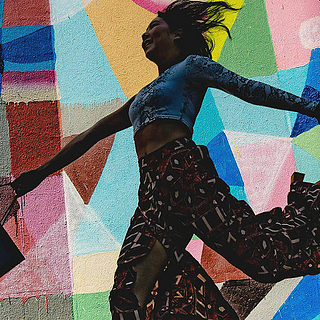

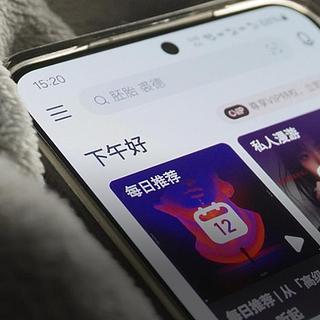


























瘦巴巴的爷们儿
校验提示文案
值友3513201745
校验提示文案
苦苦的藤
校验提示文案
风闲人
校验提示文案
值友3124482475
校验提示文案
LeonFu1941
校验提示文案
残酷天使
校验提示文案
不加冰的程序员
校验提示文案
Huso_huso
校验提示文案
露丝妮亚德
校验提示文案
年轻的阿海
校验提示文案
年轻的阿海
校验提示文案
露丝妮亚德
校验提示文案
Huso_huso
校验提示文案
不加冰的程序员
校验提示文案
残酷天使
校验提示文案
LeonFu1941
校验提示文案
值友3124482475
校验提示文案
瘦巴巴的爷们儿
校验提示文案
风闲人
校验提示文案
苦苦的藤
校验提示文案
值友3513201745
校验提示文案